按键精灵设置自动输入文字的两种方法
有时候要重复一些文字的输入,用按键精灵编写一个脚本,可以很简单的解决重复性的工作,那么如何用按键精灵编写一个简单的自动输入文字脚本呢?现在就为大家简单介绍一下按键精灵设置自动输入文字的两种方法,需要的朋友可以看看。

按键精灵设置自动输入文字的方法一:
在编写前要注意首先要将鼠标的光标放在输入框中,你可以在启动脚本前就将光标移动到输入框中
打开按键精灵,新建一个空白脚本,这个方法要配合输入法,使用于字数较少的输入,例如你要输入文字你好,在输入法中,按下【n】、【h】和空格键就可以输入你好,所以在编写时
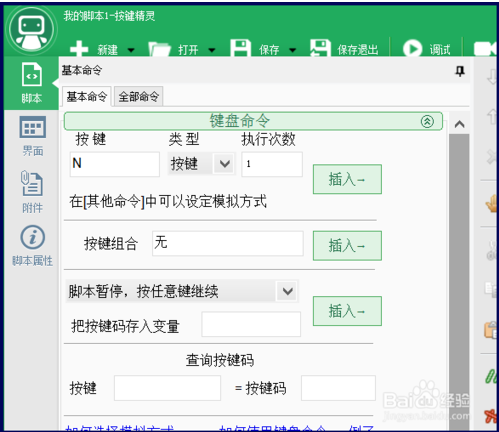
插入按键N和H
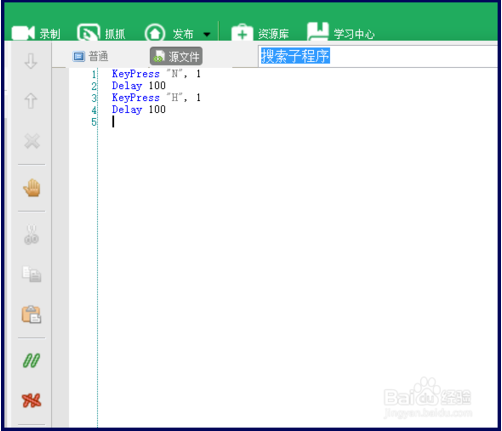
再插入按键space
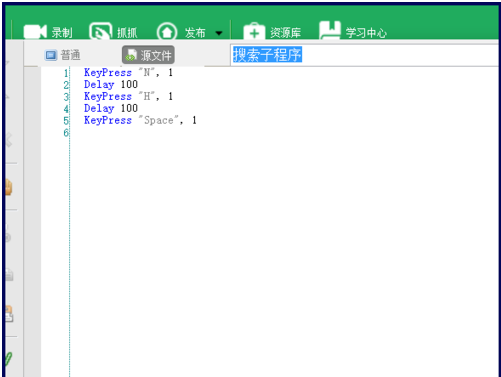
在设置好启动热键和循环次数,就编写完成了
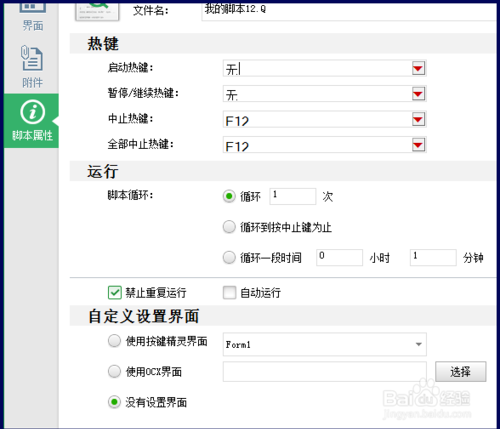
[!--empirenews.page--]
按键精灵设置自动输入文字的方法二:
上面的方法使用起来比较麻烦,字数也不能太多,可以用命令直接输入文字
在编写时使用【saystring】语句
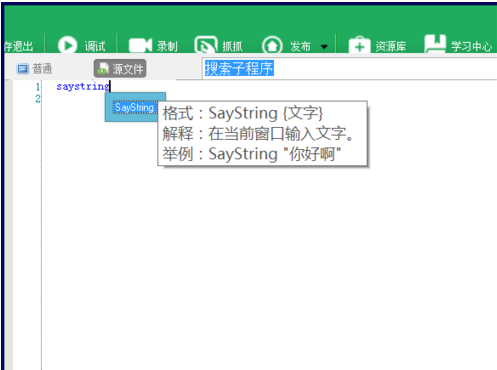
例如输入你好
在按键精灵中输入【saystring "你好"】里就是要输入的文字
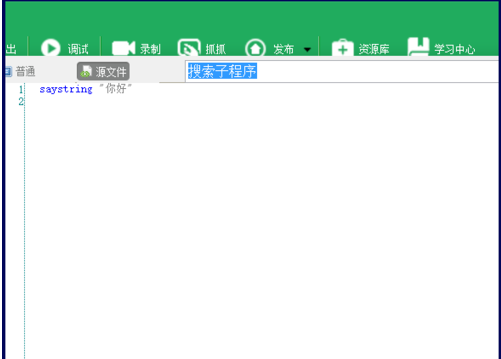
以上就是按键精灵设置自动输入文字的两种方法了,希望可以帮到大家,关注系统天地精彩资讯教程不间断。










 苏公网安备32032202000432
苏公网安备32032202000432